Page 1
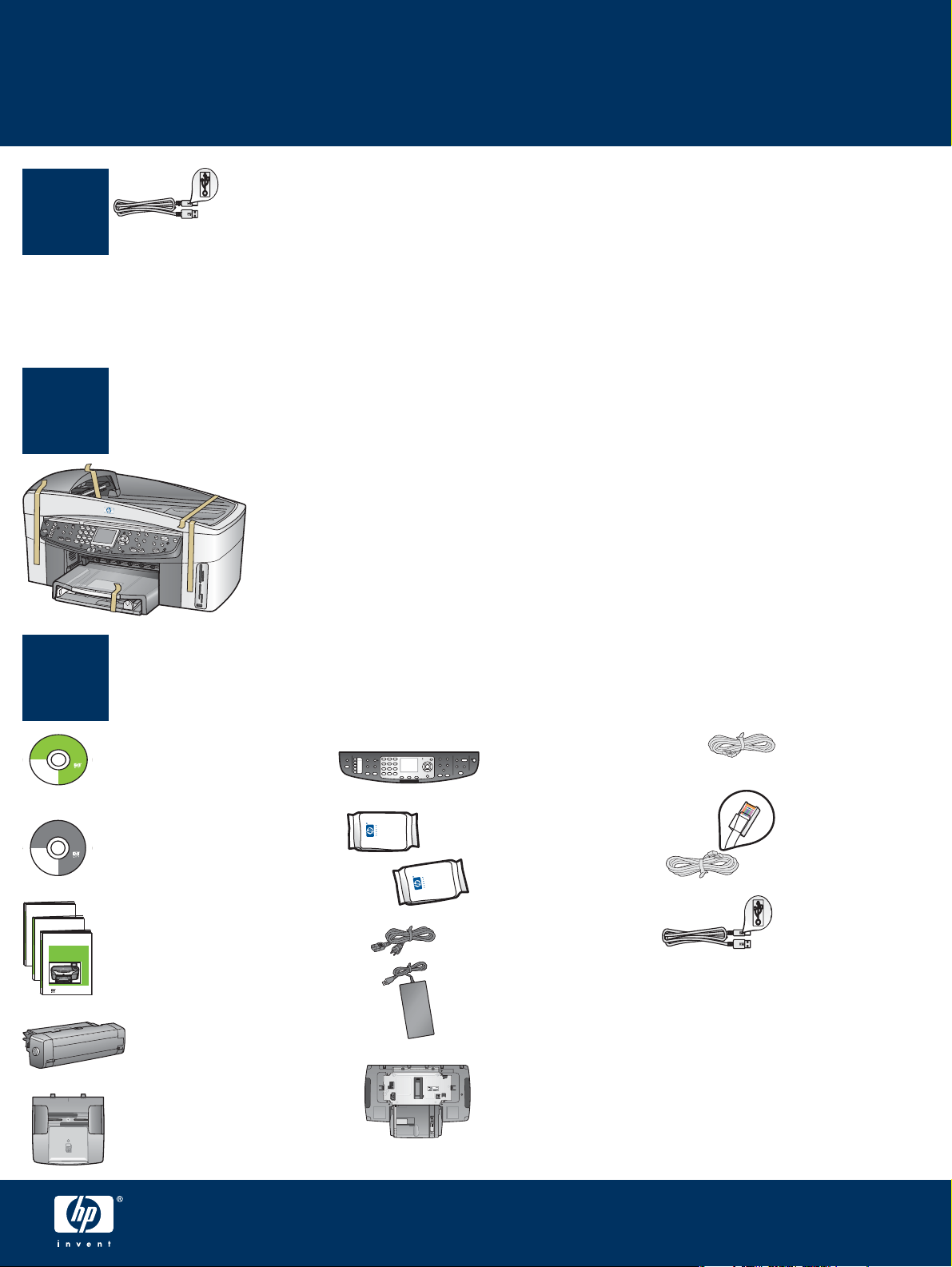
Počnite ovdje
Korisnici USB kabla: Nemojte priključiti USB kabel dok u ovom
vodiču ne dobijete uputu za to, u protivnom možda nećete
1
Koristite se ovim vodičem za postavljanje hardvera i za priključivanje HP all-in-one na računalo ili na mrežu.
Ukoliko tijekom postavljanja imate poteškoća, pogledajte Rješavanje problema u zadnjem odjeljku.
moći pravilno instalirati softver.
2
3
Title in HP Futura Book
Subtitle in 10-14 pt., centered, white
© 2004 Hewlett-Packard
Development Company, L.P.
Suomi
English
Français
Arabic
Deutsch
Bahasa
Greek
Português
Hangul
Hrvatski
Hebrew
Cesky
Magyar
Dansk
Italiano
Nederland
Español
Title in HP Futura Book
Subtitle in 10-14 pt., centered, white
© 2004 Hewlett-Packard
Development Company, L.P.
14-20 pt., centered
14-20 pt., centered
Odstranite svu traku
Pronađite dijelove
Magyar
Slovencina
Italiano
Slovenšcina
Japanese
Español
Español
Svenska
Norsk
Traditional-
Português
Chinese
Russian
Thai
Simplified
Türkçe
Chinese
Ukrainian
Windows CD
maska za upravljačku
ploču (možda je
postavljena)
Magyar
Slovencina
Italiano
Slovenšcina
Japanese
Español
Español
Svenska
Norsk
Traditional-
Português
Chinese
Russian
Thai
Simplified
Türkçe
Chinese
Ukrainian
Macintosh CD
spremnici za tintu
telefonski kabel
Ethernet kabel
(širi kraj)
HP Photosmart 2600/2700 series all-in-one
HP Photosmart 2600/2700 series all-in-one
User Guide
User Guide
HP Photosmart 2600/2700 series all-in-one
HP Photosmart 2600/2700 series all-in-one
User Guide
User Guide
HP Photosmart 2600/2700 series all-in-one
HP Photosmart 2600/2700 series all-in-one
User Guide
User Guide
Horizontal cover image:
Replace this guideline area
with either a cropped product
photograph or a straight-on
front-view illustration
Korisnički priručnik,
USB kabel*
Priručnik za mrežu i
Horizontal cover image:
Replace this guideline area
with either a cropped product
photograph or a straight-on
front-view illustration
Horizontal cover image:
Replace this guideline area
with either a cropped product
photograph or a straight-on
front-view illustration
Priručnik za dodatke
na CD-u
dodatak za
dvostrani ispis
ladica za umetanje
kabel za
napajanje
i adapter
druga ladica
za papir
* Kupuje se zasebno.
Sadržaj vašeg paketa se može
razlikovati. Dodatna oprema
potrebna za postavljanje u
mreži navedena je u ovom
vodiču kasnije.
dokumenata
HP Officejet 7400 series all-in-one Vodič za postavljanje
Page 2
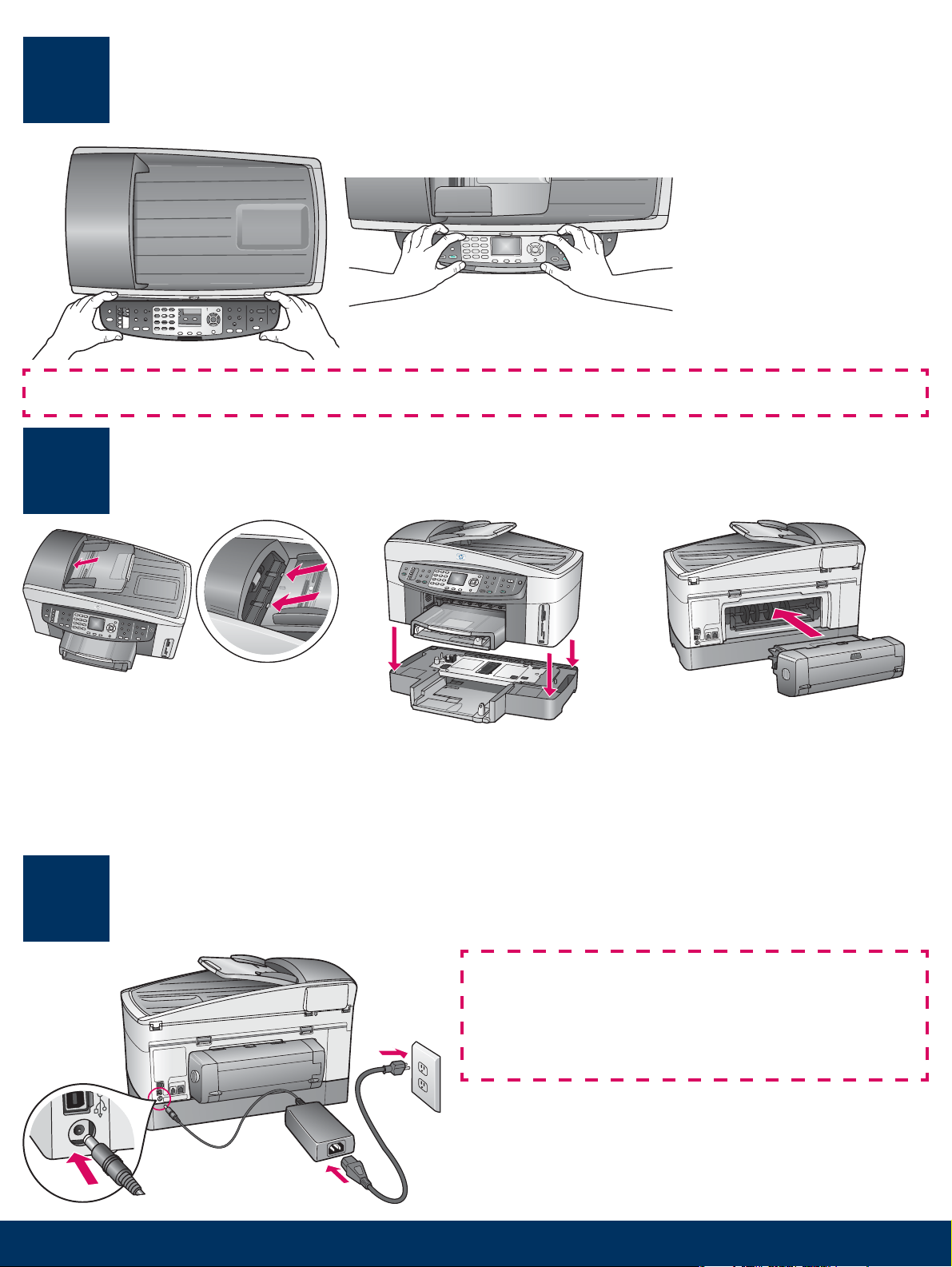
Postavite masku na upravljačku ploču
4
HP all-in-one neće raditi dok ne postavite masku upravljačke ploče!
5
(ako nije postavljena)
Postavljanje dodataka
a Postavite masku upravljačke
ploče na uređaj.
b Dobro pritisnite sve rubove
maske da je učvrstite.
a Zatike na rubovima ladice za
umetanje dokumenata poravnajte
s utorima na gornjem dijelu uređaja
i zatim kliznite na mjesto.
6
Priključite kabel za napajanje i adapter
a
b Stavite uređaj povrh druge
ladice za papir.
Korisnici USB kabla: Nemojte priključiti USB kabel dok
u ovom vodiču ne dobijete uputu za to, u protivnom
možda nećete moći pravilno instalirati softver.
c
b
c Dodatak za dvostrani ispis
umetnite u uređaj straga,
tako da uskoči na mjesto.
2 • HP all-in-one
Page 3
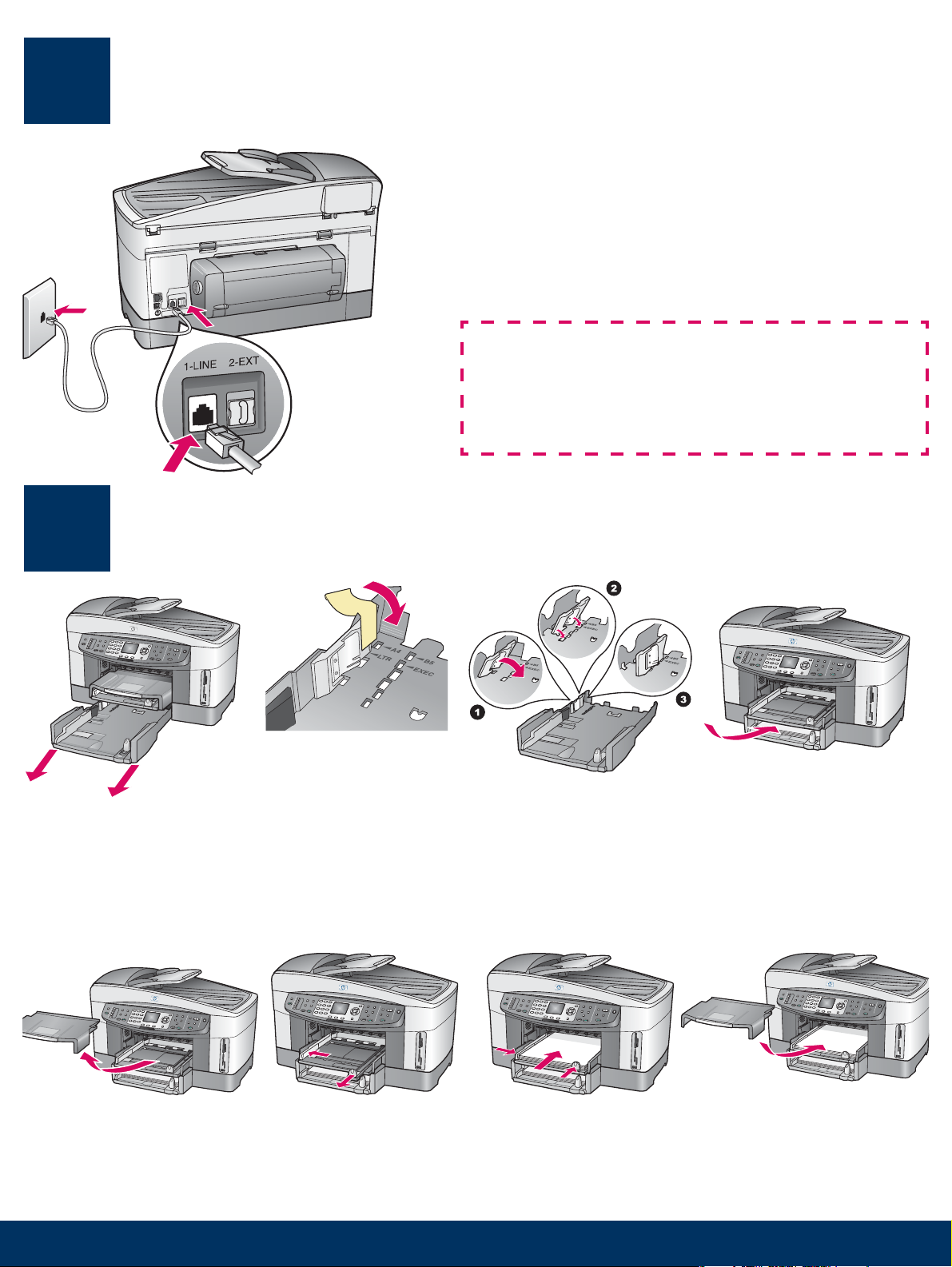
7
Priključite priloženi telefonski kabel
Uključite jedan kraj isporučenog telefonskog kabla u
telefonski priključak na lijevoj strani (1-LINE) a drugi
u zidnu utičnicu.
O priključivanju sekretarice, pogledajte poglavlje
Postavljanje faksa u Korisničkom priručniku. O
upotrebi drugačijeg telefonskog kabla. pogledajte
poglavlje Informacije o rješavanju problema u
Korisničkom priručniku.
8
a Uklonite donju ladicu. b Uklonite traku i
Umetnite papir u obje ladice za papir
ogradu iz ladice
za papir.
c Postavite ogradu na
veličinu papira koju
želite koristiti.
d Umetnite papir u
donju ladicu i podesite
vodilice. Ponovo uložite
donju ladicu.
e Uklonite pokrov s
gornje ladice za
papir.
3 • HP all-in-one
f Razvucite vodilice. g Umetnite papir i
podesite vodilice.
h Ponovo stavite pokrov
na gornju ladicu za
papir.
Page 4
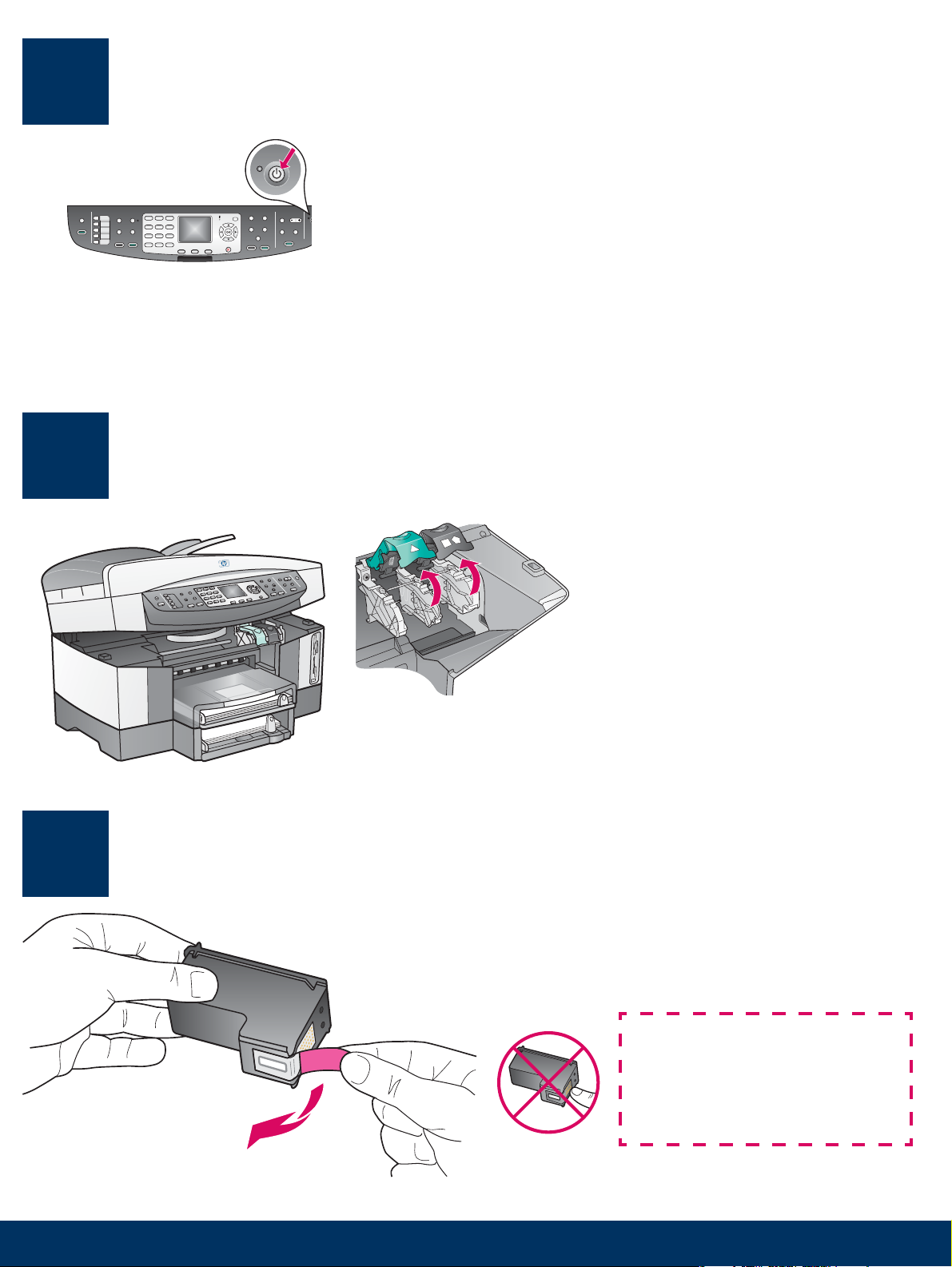
9
Pritisnite gumb Uključeno i konfigurirajte
10
Uključeno
a Nakon što pritisnete gumb Uključeno , bljeska zelena lampica, a zatim se
umiri. To može trajati do jedne minute.
b Pričekajte poruku o jeziku. Za odabir jezika upotrijebite tipke sa
strelicama, pritisnite OK , a zatim potvrdite. Za odabir države/regije
upotrijebite tipke sa strelicama, pritisnite OK , a zatim potvrdite.
Otvorite vratašca za pristup
a Podignite vratašca za pristup.
b Pritisnite i podignite zeleni i crni
zasun u unutrašnjosti HP all-in-one.
11
4 • HP all-in-one
Uklonite trake s oba spremnika
Povlačenjem odstranite ružičastu
ljepljivu traku s oba spremnika
za tintu.
Nemojte dodirivati bakrene
kontakte, a nemojte ni ponovo
lijepiti traku.
Page 5
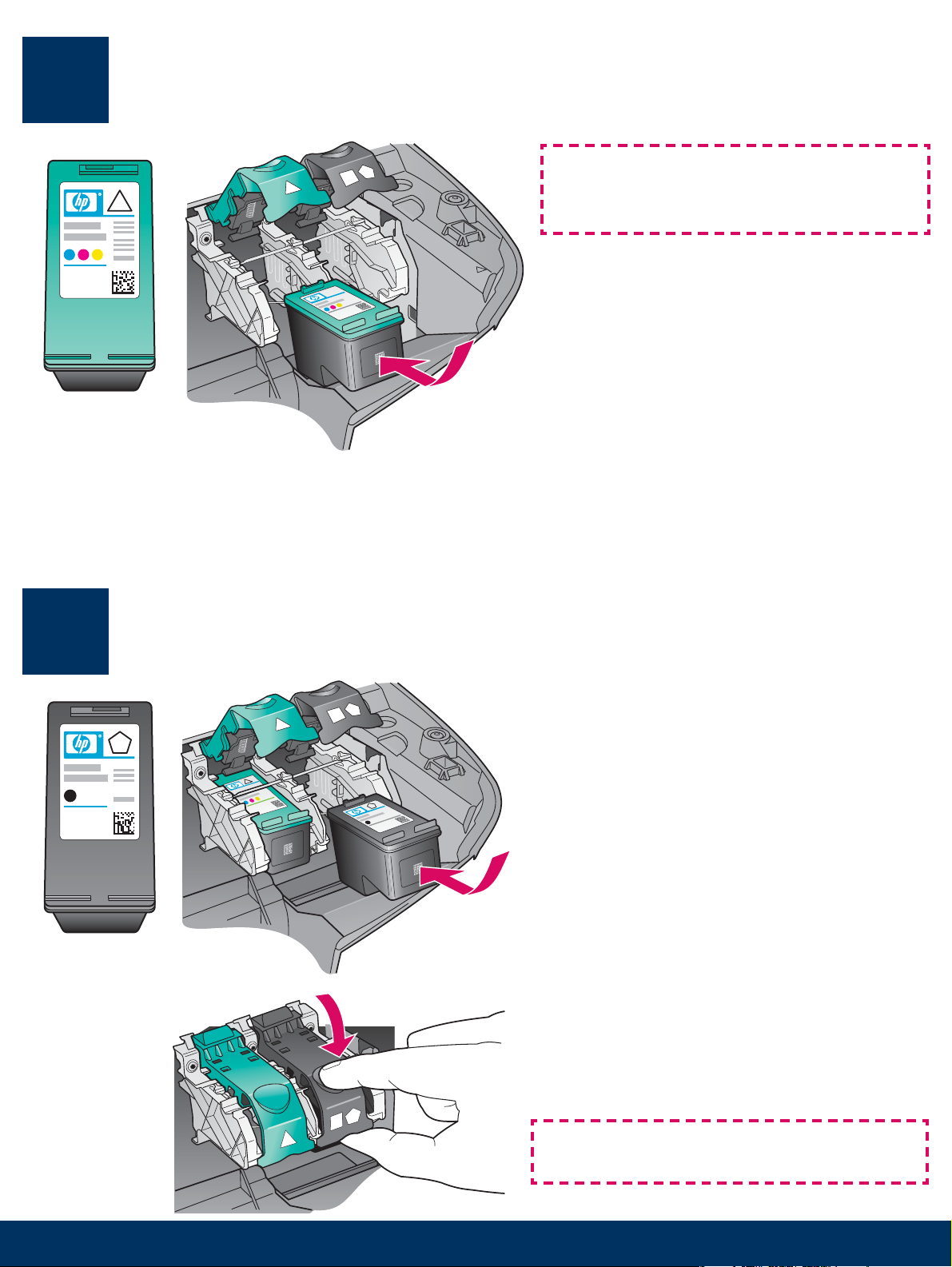
12
Umetanje spremnika s tintom u tri boje
Uređaj mora biti Uključen prije nego nastavite.
a Držite spremnik s tintom u tri boje tako da HP
oznaka bude na vrhu.
b Postavite spremnik s tintom u tri boje ispred
lijevog utora.
c Snažno gurnite spremnik u utor, dok ne sjedne
na mjesto.
13
Umetanje spremnika za crnu tintu
a Držite spremnik s crnom tintom tako da HP
oznaka bude na vrhu.
b Postavite spremnik s crnom tintom ispred
desnog utora.
c Snažno gurnite spremnik u utor, dok ne sjedne
na mjesto.
d Gurnite zasune prema dolje da se zatvore,
zatim zatvorite vratašca za pristup.
5 • HP all-in-one
Spremnici s tintom možda nisu iste veličine.
Page 6

14
a Za početak poravnavanja spremnika za tintu, pritisnite OK nakon svake od slijedećih poruka na
upravljačkoj ploči.
Poravnavanje traje nekoliko minuta.
b Nakon ispisivanja stranice, poravnavanje je dovršeno. Provjerite status na grafičkom zaslonu u boji,
a zatim pritisnite OK .
Reciklirajte ili bacite stranicu za poravnanje.
Poravnavanje spremnika za tintu
15
a Uključite računalo, ako je potrebno prijavite se (log in), zatim pričekajte da se pojavi radna površina.
b Zatvorite sve otvorene programe.
Ako uređaj ne priključujete na računalo ili mrežu, proslijedite do poglavlja Postavljanje faksa
u Korisničkom priručniku.
Pokretanje računala
6 • HP all-in-one
Page 7

16
Odaberite JEDNU vrstu spajanja (A ili B ili C)
A: Spajanje USB-om
Upotrijebite tu vrstu spajanja ako želite uređaj priključiti izravno na jedno
računalo. (Nemojte priključivati dok vam softver ne da upute za to.)
Potrebna oprema: USB kabel.
Za USB priključak, upute potražite u Odjeljku A.
B: Ethernet (ožičena) mreža
Upotrijebite tu vrstu spajanja ako želite uređaj i vašu mrežu povezati
Ethernet kablom.
Potrebna oprema: utičnica/usmjerivač/preklopnik i Ethernet kabel
Za priključak Ethernet kablom, upute potražite u Odjeljku B.
C: Bežično (Access Point/točka pristupa) spajanje
Upotrijebite ovu vrstu spajanja ako želite bežično (802.11 b ili g)
uređaja i vaše mreže.
Potrebna je bežična utičnica ili točka pristupa.*
Upute o spajanju bežično s točkom pristupa potražite u odjeljku C.
*Ako nemate točku pristupa, a želite bežično povezati vaše računalo s uređajem, pogledajte poglavlje
Spajanje na bežičnu mrežu bez točke pristupa U Priručniku za mrežu.
7 • HP all-in-one
Page 8

Odjeljak A: USB priključak
A1
Umetnite ispravan CD
Korisnici Windowsa: Korisnici Macintosha:
a Umetnite HP all-in-one Windows CD.
b Slijedite upute na zaslonu.
c Na zaslonu Connection Type (Vrsta spajanja)
svakako odaberite directly to this computer
(izravno na ovo računalo). Nastavite na
slijedeću stranicu.
Umetnite HP all-in-one Macintosh CD.
Prije instaliranja softvera idite na
slijedeću stranicu.
Ako se ne prikaže polazni zaslon, dva puta kliknite
na My Computer (Moje računalo), dva puta kliknite
na ikonu CD-ROM , a zatim dva puta kliknite na
setup.exe .
8 • HP all-in-one
Page 9

A2
Priključite USB kabel
Korisnici Windowsa:
a Možda ćete trebati pričekati nekoliko minuta prije
nego se na zaslonu prikaže poruka da treba
priključiti USB kabel. Kada se ta poruka pojavi,
priključite USB kabel u ulaz na stražnjoj strani
HP all-in-one, a zatim u bilo koji USB ulaz na
vašem računalu.
Ako se ovaj zaslon ne
pojavi, pogledajte u
Rješavanje problema u
zadnjem poglavlju.
Korisnici Macintosha:
a Priključite USB kabel iz vašeg računala u USB
ulaz na stražnjoj strani uređaja.
b Slijedite upute na zaslonu i prođite Fax Setup
Wizard (Čarobnjaka za postavljanje faksa) i
Sign up now (Registrirajte se).
b Dva puta kliknite na ikonu HP All-in-One
Installer .
c Provjerite jeste li prošli sve zaslone, uključujući i
pomoćnik za postavljanje. Morate odabrati USB .
Također morate kliknuti na gumb Print Center
(Centar za ispis) kako biste HP all-in-one dodali
u vaš popis pisača.
A3
9 • HP all-in-one
Idite na korak 17 na stranici 14.
Page 10

Odjeljak B: Ethernet (ožičena) mreža
B1
a
b
Priključite Ethernet kabel
a Uklonite žuti zatik sa stražnje strane uređaja.
b Uključite jedan kraj Ethernet kabla u Ethernet ulaz na stražnjoj
strani vašeg uređaja.
c Drugi kraj Ethernet kabla uključite u utičnicu/usmjerivač/
preklopnik. Ako kabel nije dovoljno dugačak, možete kupiti
duži kabel.
c
Važno: Nemojte priključivati Ethernet kabel na modem. Morate
imati osposobljenu mrežu. Ako ste već priključili USB kabel,
nemojte priključivati Ethernet kabel.
10 • HP all-in-one
Page 11

B2
Odaberite ispravan CD
Korisnici Windowsa: Korisnici Macintosha:
a Umetnite HP all-in-one Windows CD.
b Slijedite upute na zaslonu.
c Na zaslonu Connection Type (Vrsta spajanja )
svakako odaberite through the network (preko
mreže) . Slijedite upute na zaslonu.
d Morate prihvatiti obje poruke o vatrozidu inače
postavljanje neće uspjeti.
a Umetnite HP all-in-one Macintosh CD.
b Dvaput kliknite na ikonu HP All-in-One
Installer .
c Provjerite jeste li prošli sve zaslone, uključujući
i pomoćnik za postavljanje. Morate odabrati
TCP/IP . Također morate kliknuti na gumb Print
Center (Centar za ispis) kako biste HP all-in-one
dodali u vaš popis pisača.
Ako se ne prikaže polazni zaslon, dva puta kliknite
na My Computer (Moje računalo), dva puta kliknite
na ikonu CD-ROM , a zatim dva puta kliknite na
setup.exe .
B3
11 • HP all-in-one
Idite na korak 17 na stranici 14.
Page 12

Odjeljak C: Bežična (Access Point/točka pristupa) mreža
C1
U slijedećem koraku trebate unijeti podatke o vašoj bežičnoj mreži. Zapišite podatke ovdje, kako bi vam
bili pri ruci.
Podaci:
Naziv mreže (također poznat kao SSID):
WEP/WPA lozinka ili Passkey (ako je potrebno):
Ako nemate te podatke, pogledajte u dokumentaciju koja je isporučena s vašom točkom bežičnog pristupa.
C2
Zapišite potrebne podatke
Unesite podatke putem upravljačke ploče
a Na upravljačkoj ploči uređaja pritisnite gumb Setup (Postavljanje).
b Pritisnite 8 za Izbornik mreže.
Prikaži savjete za tipkovnicu:
Za odabir: Koristite tipke sa
strelicama za isticanje i zatim
OK .
Za pogreške: Odaberite Clear
(Očisti sve)
Za mala slova: Odaberite abc
Za brojke: Odaberite 123
Nakon završetka: Istaknite
Done (Gotovo), i zatim OK .
c Kada se prikaže Izbornik mreže, pritisnite 4 za Wireless Setup Wizard
(Čarobnjak za bežičnu vezu).
Na zaslonu će se pojaviti popis otkrivenih mreža. Prve se prikazuju mreže
s najjačim signalom.
d Istaknite naziv mreže koji ste upisali u koraku C1, i zatim pritisnite OK .
(Ako vaša mreža nije na popisu, odaberite New Network (Nova mreža)
i unesite vaš Network Name (Naziv mreže). Provjerite nema li prepreka
između točke pristupa i vašeg HP all-in-one.)
e Ako je vaša mreža s enkripcijom, trebat ćete upisati WEP ključ ili WPA
lozinku. Kod oboje se mora paziti na velika i mala slova. Pogledajte
Prikaži savjete za tipkovnicu s vaše lijeve strane.
f Slijedite poruke na zaslonu Ako je povezivanje uspješno, idite na slijedeću
stranicu. Ako povezivanje ne uspije, pogledajte Rješavanje problema u
zadnjem odlomku.
12 • HP all-in-one
Page 13

C3
Odaberite ispravan CD
Korisnici Windowsa: Korisnici Macintosha:
a Umetnite HP all-in-one Windows CD.
b Slijedite upute na zaslonu.
c Na zaslonu Connection Type (Vrsta spajanja)
svakako odaberite through the network ( preko
mreže ). Pratite upute na ekranu.
d Morate prihvatiti obje poruke o vatrozidu inače
postavljanje neće uspjeti.
a Umetnite HP all-in-one Macintosh CD.
b Dvaput kliknite na ikonu HP All-in-One Installer .
c Provjerite jeste li prošli sve zaslone, uključujući
i pomoćnik za postavljanje. Morate odabrati
TCP/IP . Također morate kliknuti na gumb Print
Center (Centar za ispis) kako biste HP all-in-one
dodali u vaš popis pisača.
Ako se ne prikaže polazni zaslon, dva puta kliknite
na My Computer (Moje računalo), dva puta kliknite
na ikonu CD-ROM , a zatim dva puta kliknite na
setup.exe .
13 • HP all-in-one
Page 14

17
Čestitamo
HP Photosmart 2600/2700 series all-in-one
HP Photosmart 2600/2700 series all-in-one
User Guide
User Guide
Horizontal cover image:
Replace this guideline area
with either a cropped product
photograph or a straight-on
front-view illustration
Kad ugledate zaslon Congratulations! ( Čestitamo!), spremni
ste za upotrebu vašeg HP all-in-one. Za početak rada
pogledajte Korisnički vodič ili pomoć na zaslonu.
Ako u vašoj mreži imate dodatna računala, idite na
slijedeći korak.
Savjeti:
18
Ako ne koristite
bežičnu mrežu i
želite isključiti plavu
lampicu, pritisnite
Setup (Postavljanje),
8 , 5 , a zatim 2 .
Postavite dodatna računala (opcija)
Ako na vašoj mreži imate dodatna računala, tada softver
HP-all-in-one instalirajte na svako računalo.
Kako biste spriječili
ispadanje papira iz
izlazne ladice povucite i
zatim otklopite produživač
ladice za papir.
14 • HP all-in-one
Slijedite upute na zaslonu. Provjerite jeste li odabrali vrstu
spajanja između mreže i vašeg HP all-in-one (ne između
vašeg računala i mreže).
Page 15

Rješavanje problema
Problem: Pokušavate uspostaviti bežičnu vezu putem upravljačke ploče, a uređaj
se ne priključuje na mrežu.
Rješenje: Na točki pristupa, uključite opcije emitiranja naziva mreže, a isključite
utišano emitiranje naziva mreže.
Primaknite točku pristupa bliže HP all-in-one i provjerite da nema prepreka.
Isključite točku pristupa, počekajte 30 sekundi, i zatim je ponovo uključite.
Provjerite jeste li unijeli ispravan mod bežične komunikacije i vrstu provjere valjanosti.
Pogledajte korake C1 do C3.
U Priručniku za mrežu potražite više pojedinosti i obavijesti za rješavanje problema.
www.hp.com/support
Problem: Prikazuje se poruka Printer Not Found (Pisač nije nađen).
Rješenje: Najprije provjerite imate li aktivnu vezu s uređajem. Potražite ikonu na
grafičkom zaslonu u boji. Ako ikonu ne vidite, vratite se na odjeljak o vrsti spajanja
(B ili C).
Ako imate aktivnu vezu, pokušajte slijedeće:
• Isključite uređaj, počekajte 30 sekundi i zatim ga ponovo uključite.
• Pokušajte privremeno isključiti vatrozid.
Korisnici ožičene (Ethernet) mreže : Provjerite jesu li kablovi spojeni. Provjerite kabel
između usmjerivača i uređaja. Provjerite kabel između računala i uređaja.
Provjerite je li vaša LAN kartica pravilno umetnuta. Pogledajte Priručnik za mrežu za
detaljne informacije.
HP Photosmart 2600/2700 series all-in-one
HP Photosmart 2600/2700 series all-in-one
User Guide
User Guide
Horizontal cover image:
Replace this guideline area
with either a cropped product
photograph or a straight-on
front-view illustration
U Priručniku za mrežu potražite više pojedinosti i obavijesti za rješavanje problema i
dodatne obavijesti o postavljanju.
15 • HP all-in-one
Page 16

*Q3462-90194*
Rješavanje problema
Problem: Nakon što ste umetnuli spremnike za tintu pojavljuje se poruka Remove and
check print cartridges (Izvadite i provjerite spremnike s tintom).
Rješenje: Izvadite spremnike za tintu. Provjerite jeste li u potpunosti odstranili ljepljivu
traku s bakrenih kontakata. Zatvorite vratašca za pristup.
Problem: Papir se zaglavio.
Rješenje: Isključite uređaj i uklonite dodatak za ispis. Nježno izvucite papir, ako ga
ima. Ponovo umetnite dodatak za ispis Uključite uređaj i zatim oprezno umetnite papir.
Pogledajte korake 5. i 8.
Problem: Niste vidjeli zaslon koji vas upućuje kada treba priključiti USB kabel.
*Q3462-90194*
Q3462-90194
Rješenje: Izvadite, a zatim ponovo umetnite HP all-in-one Windows CD. Pogledajte
odjeljak A.
Problem: Pojavio se zaslon Microsoft Add Hardware (Dodavanje hardvera).
Rješenje: Kliknite na Cancel (Odustani). Isključite USB kabel i umetnite HP all-in-one
Windows CD. Pogledajte odjeljak A.
Problem: Pojavio se zaslon Device Setup Has Failed To Complete (Postavljanje uređaja
nije uspjelo).
Rješenje: Provjerite je li maska za upravljačku ploču dobro učvršćena. Izvucite utikač iz
HP all-in-one i ponovo ga uključite. Provjerite sve priključke. Provjerite je li USB kabel
priključen na računalo. Nemojte priključivati USB kabel u utičnicu za tipkovnicu ili u
neaktivnu utičnicu. Pogledajte odjeljak A.
Problem: Instalacija Macintosh softvera nije uspjela.
Rješenje: Prije instaliranja softvera provjerite je li USB kabel priključen na računalo.
Nemojte priključivati USB kabel u utičnicu za tipkovnicu ili u neaktivnu utičnicu.
Pogledajte odjeljak A. Za probleme sa softverom za mrežu pogledajte Priručnik
za mrežu.
Više podataka potražite u Korisničkom priručniku. Tiskano na recikliranom papiru.
Za pomoć, posjetite www.hp.com/support.
© Copyright 2004 Hewlett-Packard Development Company, L.P. Printed in [].
